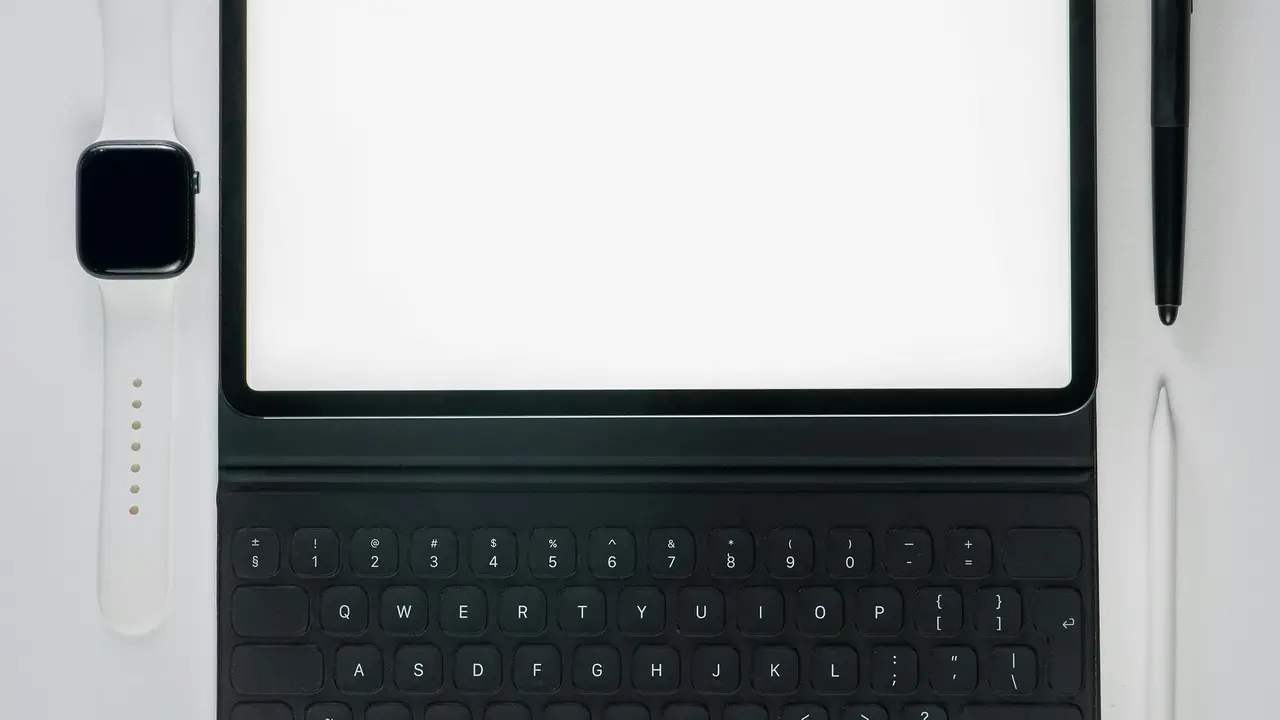Hai mai desiderato aggiungere un tocco di colore e personalità alle tue conversazioni su Android? In questo articolo, scoprirai come aggiungere emoji alla tastiera Android facilmente e rapidamente. Ti guideremo attraverso una serie di semplici passaggi e suggerimenti pratici per migliorare la tua esperienza di messaggistica. Non perdere l’occasione di esprimerti al meglio con le emoji!
In qualità di Affiliato Amazon ricevo un guadagno dagli acquisti idonei.
Perché aggiungere emoji alla tastiera Android?
Le emoji sono diventate un linguaggio universale, utilizzato per esprimere emozioni, stati d’animo e persino idee complesse in modo semplice e visivo. Aggiungere emoji alla tastiera Android offre numerosi vantaggi, tra cui:
- Espressività: Le emoji possono aggiungere profondità e colore ai tuoi messaggi.
- Comunicazione più efficace: Possono aiutare a trasmettere il tono emotivo delle frasi, chiarendo il significato.
- Divertimento: Usare emoji rende le conversazioni più vivaci e coinvolgenti.
Come aggiungere emoji alla tastiera Android in modo semplice
Seguendo alcuni passaggi, puoi facilmente aggiungere emoji alla tua tastiera Android. Ecco come fare:
1. Controlla le impostazioni della tastiera
Prima di tutto, assicurati di avere una tastiera compatibile con le emoji. Le tastiere più comuni, come Gboard, offrono già questa funzionalità. Ecco come controllare:
- Vai nelle Impostazioni del tuo dispositivo.
- Seleziona Lingua e inserimento.
- Scegli la tastiera che stai utilizzando (ad esempio, Gboard).
In qualità di Affiliato Amazon ricevo un guadagno dagli acquisti idonei.
2. Abilitare le emoji nella tastiera
Dopo aver verificato la tastiera, il passo successivo è abilitare le emoji:
- All’interno delle impostazioni della tastiera, cerca l’opzione Impostazioni della tastiera.
- Attiva l’opzione per le emoji o seleziona Mostra emoji.
3. Utilizzare le emoji durante la digitazione
Quando scrivi un messaggio, puoi ora accedere facilmente alle emoji. Ecco come usarle:
- Tocca il campo di testo per iniziare a scrivere.
- Premi l’icona della emoji sulla tastiera.
- Scorri le varie categorie di emoji e tocca quella che preferisci.
Altre tastiere per aggiungere emoji Android
Se stai cercando alternative, ci sono diverse app di tastiera che ti permettono di aggiungere emoji in modo originale e divertente. Ecco alcune delle migliori:
- SwiftKey: Questa tastiera offre un’ampia gamma di emoji e la possibilità di personalizzarle.
- FancyKey: Include emoji e temi personalizzabili per un’esperienza unica.
- Emoji Keyboard: App dedicata esclusivamente a emoji e adesivi, con migliaia di opzioni.
Consigli per utilizzare le emoji in modo efficace
Ora che hai aggiunto emoji alla tastiera Android, ecco alcuni consigli per utilizzarle al meglio:
- Non esagerare: Usa le emoji per enfatizzare i tuoi messaggi, ma evita di riempire ogni messaggio con esse.
- Conosci il tuo pubblico: Sii consapevole del contesto e delle persone con cui comunichi; alcune emoji possono avere significati diversi.
- Aggiorna regolarmente: Controlla le nuove emoji disponibili dopo ogni aggiornamento della tua tastiera per rimanere aggiornato.
Conclusione
In questo articolo, abbiamo esplorato come aggiungere emoji alla tastiera Android, evidenziando l’importanza di queste piccole immagini nel migliorare la tua comunicazione. Abbiamo anche discusso le impostazioni e le tastiere alternative disponibili per arricchire ulteriormente la tua esperienza. Ora che sei pronto per esprimerti con le emoji, non dimenticare di condividere questo articolo con i tuoi amici e visitare il nostro blog per ulteriori suggerimenti pratici!
In qualità di Affiliato Amazon ricevo un guadagno dagli acquisti idonei.
Articoli recenti su Tastiera Android
- Come Fare il Segno dell’Infinito sulla Tastiera Android: Scoprilo!
- Scopri Come Avere Emoticon su Tastiera Android Facilmente!
- Scopri Come Aggiungere Caratteri su Tastiera Android Facilmente!
- Scopri Come Si Toglie la Tastiera Kikaboard su Android
- Scopri come collegare tastiera Bluetooth a Android TV Box T91 Ultra!
Link utili per Tastiera Android
- Le migliori tastiere Android del 2025 – AndroidWorld
- Le 10 migliori tastiere per Android – Libero Tecnologia
- Gboard: tutto sulla tastiera Google per Android – Google Support
- Come cambiare tastiera su Android – Aranzulla.it
- Le migliori app tastiera Android – Androidiani